Как проверить работает ли зарядное устройство для ноутбука: Как проверить блок питания ноутбука без сервисного центра
Содержание
Как проверить, работает ли зарядное устройство для ноутбука?
Чаще всего лэптопы перестают работать из-за проблем с зарядным устройством. Особенно этому подвержены ноутбуки, поскольку их блоки питания используются интенсивно в самых разных условиях. Блок питания в ноутбуке — это устройство, которое формирует из напряжения электросети необходимое системе напряжение. То есть, его задача — преобразовать переменный ток сети в постоянный. Помимо блока питания зарядное устройство состоит из кабеля с вилкой, а также шнура с коннектором. Если один из перечисленных элементов выходит из строя, то зарядное устройство либо перестанет работать, либо будет работать некорректно. Можно не утруждать себя поиском причины, а просто купить блок питания для ноутбука HP, Acer или любой другой модели. А можно попробовать разобраться, работает ли зарядное устройство.
Ноутбук не заряжается
Если ноутбук перестал заряжаться, то нужно выполнить следующие действия:
- проверить, есть ли в сети напряжение.
 После проверить исправность розетки, к которой подключается ноутбук. Для этого подключите к ней какое-нибудь электрическое устройство: фен, утюг или зарядное от смартфона. Также одновременно ноутбук подключите к другой розетке. Если с розетками все в порядке, то проблема в зарядном устройстве.
После проверить исправность розетки, к которой подключается ноутбук. Для этого подключите к ней какое-нибудь электрическое устройство: фен, утюг или зарядное от смартфона. Также одновременно ноутбук подключите к другой розетке. Если с розетками все в порядке, то проблема в зарядном устройстве. - проверить, работает ли аккумулятор ноутбука. Для этого он вынимается из устройства, а само устройство подключается к сети. Если ноутбук включился, на рабочем столе показана работа от сети, то проблем с блоком питания нет. Причина неисправности — батарея.
Проверяем зарядное устройство
Когда вы выяснили, что ноутбук не работает из-за проблем с зарядным устройством, то остается проверить все его детали. Но для этого не нужно его разбирать. Во-первых, это небезопасно. Во-вторых, неквалифицированное вмешательство может привести к тому, что прибор сломается окончательно. Итак, вначале осмотрите вилку. От нее не должен исходить запах горелой резины или пластмассы.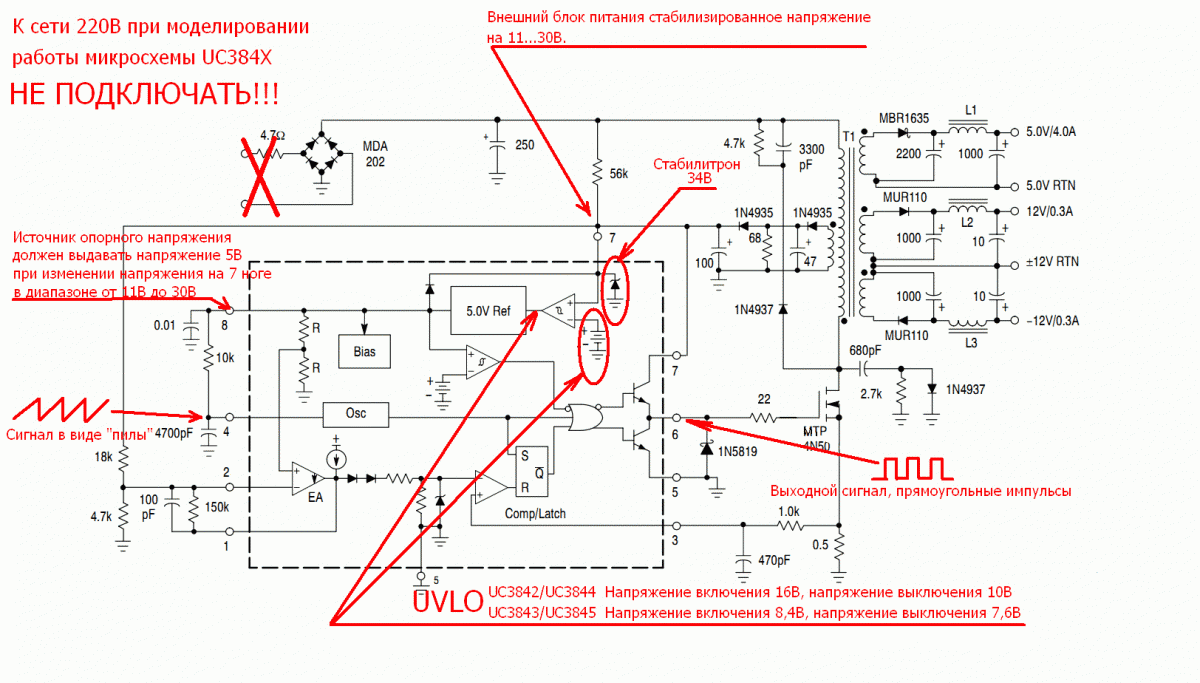 Зубцы не должны шататься. Посмотрите на плотность соединения разъема с блоком питания. На проводе не должно быть оголенных проводов, трещин и повреждений. Если обнаружили проблемы, то покупайте новый шнур. Стоит он дешевле, чем новый блок питания. Обычно причина неисправности зарядного устройства кроется именно в шнуре. Его может прокусить домашний питомец, его передавили ножкой стула — и таких причин еще очень много. В этом случае можно опять-таки просто купить блок питания для ноутбука Acer или нужной вам марки, и забыть об этой проблеме. А можно продолжить изучение неисправности.
Зубцы не должны шататься. Посмотрите на плотность соединения разъема с блоком питания. На проводе не должно быть оголенных проводов, трещин и повреждений. Если обнаружили проблемы, то покупайте новый шнур. Стоит он дешевле, чем новый блок питания. Обычно причина неисправности зарядного устройства кроется именно в шнуре. Его может прокусить домашний питомец, его передавили ножкой стула — и таких причин еще очень много. В этом случае можно опять-таки просто купить блок питания для ноутбука Acer или нужной вам марки, и забыть об этой проблеме. А можно продолжить изучение неисправности.
Проверяем блок питания: пластик не должен иметь трещин, сколов или оплавившихся частей. Если от устройства исходит запах гари, то, скорее всего, из-за перепадов напряжения в сети он сгорел. В таком случае его нужно менять на новый, поскольку ремонт не рентабелен. Следующий этап — осмотр шнура с коннектором. Самые частые поломки: расшатанное гнездо или испорченный штекер. Последний выходит из строя тогда, когда его часто вынимают и вставляют в ноутбук, грубо дергают. Проблему со сломанным разъемом можно решить с сервисном центре. Там же отремонтируют и коннектор. Если есть возможность, то можно полностью заменить зарядное устройство.
Проблему со сломанным разъемом можно решить с сервисном центре. Там же отремонтируют и коннектор. Если есть возможность, то можно полностью заменить зарядное устройство.
Диагностика мультиметром
Если при визуальном осмотре вы не заметили никаких поломок, то специалисты рекомендуют воспользоваться мультиметром — портативным прибором, с помощью которого можно проверить напряжение. Для этого нужно:
- подключить к сети блок питания;
- к штекеру адаптера присоединить клеммы вольтметра. Черный провод прикладывается поверх штекера металлическим концом, а красный — вставляется внутрь коннектора;
- на приборе установить значение 20. Если тестер показывает 19 V, то с блоком питания все нормально, а если оно не стабилизируется и показывает 0, то блок питания сгорел;
- проверяем кабель. К одному и другому концу провода прикладываем черный и красный щупы. Если тестер ничего не показывает, то причина неисправности в шнуре, если слышен звуковой сигнал — с ним все нормально.

Зарядное устройство для ноутбука — это обычный расходный материал, который можно в любой момент поменять. Поэтому не нужно расстраиваться, если починить зарядку не удалось.
Как проверить блок питания ноутбука: 3 основных способа
Как проверить блок питания ноутбука: 3 основных способа
Sign in
Welcome!Log into your account
Ваше имя пользователя
Ваш пароль
Вы забыли свой пароль?
Password recovery
Восстановите свой пароль
Ваш адрес электронной почты
Домой Это интересно знать Как проверить…
Пришли в кафе, достали ноутбук, чтобы показать друзьям фотографии из отпуска. Неприятная неожиданность: лэптоп не включается, хотя простоял на зарядке несколько часов. Знакома ситуация? Первая мысль – сломался лэптоп. Не спешите делать скоропалительные выводы, проверьте зарядное устройство для ноутбука. Мы расскажем, как это сделать, а помогут нам компьютерные профессионалы – эксперты компании Batterion.
Из чего состоит зарядное устройство для ноутбука
Прежде чем проверять адаптер, нужно выяснить из каких элементов он состоит. Составные части зарядного устройства:
- Кабель с вилкой (вставляется в розетку).
- Блок питания – «сердце» зарядника. Электронная «начинка», упакованная в прямоугольный пластиковый корпус.
- Шнур с коннектором (вставляется в разъем ноутбука).
Если поврежден хоть один из элементов, зарядное устройство выйдет из строя или будет работать некорректно.
Ноут не заряжается: ищите реальную причину
Для начала нужно исключить посторонние причины, возможно, блок питания здесь ни при чём.
Первое – проверьте напряжение и исправность розетки. Для этого нужно включить в сеть точно исправный прибор (настольную лампу, фен, мобильный телефон). Другой вариант – включить ноутбук в другую, точно исправную розетку. Напряжение – 220V и розетка в полном порядке – идем дальше.
Достаньте батарею из ноута и подсоедините блок питания к сети электропитания и включите лэптоп. Компьютер работает, индикатор на панели задач показывает работу от сети, значит, с зарядным устройством все в порядке. Проблема с аккумулятором. Если же ноутбук не заряжается через адаптер, переходим к осмотру этого устройства.
Компьютер работает, индикатор на панели задач показывает работу от сети, значит, с зарядным устройством все в порядке. Проблема с аккумулятором. Если же ноутбук не заряжается через адаптер, переходим к осмотру этого устройства.
Что ломается в заряднике – визуальный осмотр
Иногда достаточно внимательно осмотреть все части адаптера, чтобы увидеть повреждение. Начнем с кабеля: вилка должна быть целой, металлические «рожки» ровные, не шатаются, вилка не оплавлена. Прощупайте шнур – он должен быть ровным, без разрывов, трещин, торчащих проводов и заломов. Обнаружили дефект – меняйте шнур. Можно найти подходящий кабель в магазине или сервисном центре.
Поврежденный разъем – самая частая причина неисправности адаптера. Сломаться может сам штекер или гнездо в ноуте. Штекер болтается в разъеме, оголились провода, треснул коннектор – пользоваться блоком питания нельзя, нужен ремонт или замена детали.
Очередь дошла до «черного ящика» — блока питания. Его можно даже понюхать: слышите запах горелой проводки или пластика – дело плохо. А если увидели оплавления на корпусе – лучше сразу подыскивайте новое зарядное устройство для ноутбука. Ремонт в данном случае нецелесообразен, говорят компьютерщики. Подобрать качественное устройство, которое на 100% подойдет к лэптопу помогут специалисты компании Batterion.
Его можно даже понюхать: слышите запах горелой проводки или пластика – дело плохо. А если увидели оплавления на корпусе – лучше сразу подыскивайте новое зарядное устройство для ноутбука. Ремонт в данном случае нецелесообразен, говорят компьютерщики. Подобрать качественное устройство, которое на 100% подойдет к лэптопу помогут специалисты компании Batterion.
Мультиметр – незаменимый «диагност»
Когда внешних повреждений не обнаружено, розетка и батарея целы, определиться с «диагнозом» поможет мультиметр – специальный электроизмерительный прибор. Если тестера нет в доме, его можно взять на день у знакомых или купить в любом радиотехническом магазине. Стоит устройство недорого, а служит десятилетиями.
Как проверить блок питания мультиметром:
- Подключите зарядное устройство к сети.
- К коннектору присоедините клеммы тестера. Красный провод вставить внутрь штекера, а черный приложить металлическим острием сверху.
 Блок питания точно неисправен, когда на экране мультиметра напряжение не стабилизируется, постоянно отклоняясь в сторону на 2-3 Вольта. В этом случае специалисты однозначно советуют заменить устройство.
Блок питания точно неисправен, когда на экране мультиметра напряжение не стабилизируется, постоянно отклоняясь в сторону на 2-3 Вольта. В этом случае специалисты однозначно советуют заменить устройство. - Другой вариант: тестер вообще не показывает напряжения. Значит, нужно проверять шнур – он не подает ток на блок питания. Переключите мультиметр на специальный режим, клеммы приложите к противоположным концам кабеля. Услышали звуковой сигнал – провод исправен. Тишина в ответ говорит о повреждении контактов внутри кабеля. Меняйте шнур – это дешевле, чем новое зарядное устройство для ноутбука.
Провести диагностику нужно поскорее, ведь литий-ионные аккумуляторы не могут долго находиться в разряженном состоянии. Всего 10-14 дней вынужденного «простоя» пустой батареи, и ее можно выбрасывать – емкость утрачена безвозвратно. Не хотите тратиться на новый аккумулятор – срочно решайте проблемы с блоком питания.
Адаптер, батарея и клавиатура – эти детали ноутбука выходят из строя чаще всего. Нужна качественная замена комплектующих к лэптопу – обращайтесь к профессионалам! Бережное отношение к ноуту, грамотная диагностика и оперативное решение проблем – главные условия долгой работы лэптопа!
Нужна качественная замена комплектующих к лэптопу – обращайтесь к профессионалам! Бережное отношение к ноуту, грамотная диагностика и оперативное решение проблем – главные условия долгой работы лэптопа!
Статья подготовлена по материалам сайта http://batterion.ru/
Новости партнера
А также:
- Все
- Технологии
- Наука
- Космос
- Изобретения
- Рекорды
- Интересное
Больше
Сейчас читают:
Подписаться на рассылку:
Как проверить зарядное устройство для ноутбука с помощью мультиметра? — Easy Guide
Проверка зарядного устройства для ноутбука с помощью мультиметра — хороший способ убедиться, что ваш ноутбук заряжается правильно. Это простое и полное руководство о том, как проверить зарядное устройство для ноутбука с помощью мультиметра.
Зарядное устройство для ноутбука берет напряжение переменного тока из розетки и преобразует его в напряжение постоянного тока.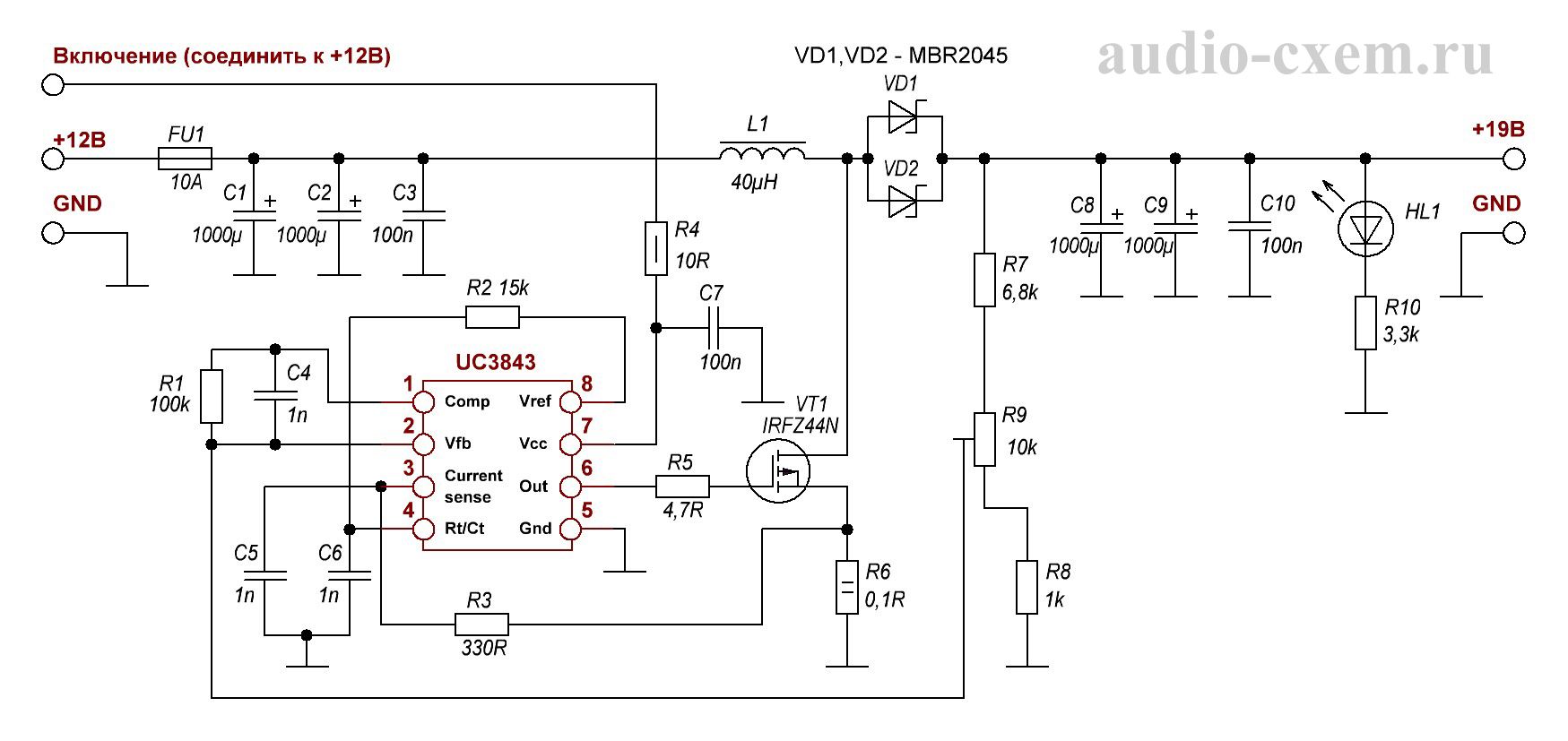 В настоящее время большинство цифровых устройств, таких как мобильные телефоны, ноутбуки, планшеты и часы, работают от аккумулятора, а в аккумуляторе хранится только напряжение постоянного тока. Таким образом, зарядное устройство для ноутбука вводит питание переменного тока и преобразует его в выходное напряжение постоянного тока. Выход зарядного устройства ноутбука — это вход вашего ноутбука, поэтому оба должны быть равны друг другу.
В настоящее время большинство цифровых устройств, таких как мобильные телефоны, ноутбуки, планшеты и часы, работают от аккумулятора, а в аккумуляторе хранится только напряжение постоянного тока. Таким образом, зарядное устройство для ноутбука вводит питание переменного тока и преобразует его в выходное напряжение постоянного тока. Выход зарядного устройства ноутбука — это вход вашего ноутбука, поэтому оба должны быть равны друг другу.
Если зарядное устройство для ноутбука используется с осторожностью, оно может прослужить десятилетиями. Но вы можете проверить это.
Если зарядное устройство вашего ноутбука плохое, аккумулятор не будет заряжаться. Ноутбук может не запуститься без зарядного устройства. Если вы проверяете выходное напряжение зарядного устройства с помощью тестера (мультиметра), напряжение не является идеальным, как указано на зарядном устройстве.
Зарядное устройство для ноутбука состоит из двух основных частей: шнур (входной провод), подключенный к вилке, идет к трансформатору. Вторая часть — это трансформатор, который преобразует основное переменное напряжение в постоянное напряжение, необходимое для вашего ноутбука. Большинство зарядных устройств для ноутбуков выдают 19В постоянного тока. Итак, мы проверим входное и выходное питание зарядного устройства с помощью мультиметра. Вы можете безопасно проверить зарядное устройство для ноутбука с помощью мультиметра.
Вторая часть — это трансформатор, который преобразует основное переменное напряжение в постоянное напряжение, необходимое для вашего ноутбука. Большинство зарядных устройств для ноутбуков выдают 19В постоянного тока. Итак, мы проверим входное и выходное питание зарядного устройства с помощью мультиметра. Вы можете безопасно проверить зарядное устройство для ноутбука с помощью мультиметра.
Следуйте приведенным ниже пошаговым инструкциям:
Содержание
- Установите на мультиметре постоянное напряжение выше 20 В.
- Подключите зарядное устройство для ноутбука к источнику питания.
- Присоедините красный щуп к металлическому штифту внутри адаптера.
- Прикрепите черный щуп к круглому (цилиндрическому) металлическому корпусу ноутбука (адаптер).
- Если с зарядным устройством для ноутбука все в порядке, мультиметр покажет точное или близкое к идеальному напряжению, указанному на зарядном устройстве.
- Если напряжение сильно отличается, возможно, неисправно зарядное устройство для ноутбука:
- Также проверьте входное напряжение зарядного устройства, отсоединив входной шнур от центра (трансформатора).

Ниже мы подробно объяснили каждый шаг:
Примите меры безопасности
Перед проверкой зарядного устройства для ноутбука необходимо принять основные меры предосторожности. Наденьте изолированные перчатки, так как мы должны проверить провода под высоким напряжением. Также наденьте обувь и высушите окружающее пространство.
Настройка мультиметра
Возьмите мультиметр и вставьте черный щуп в порт COM внизу. Вставьте красный щуп в порт ВмАОм .
Сначала установите мультиметр на переменное напряжение, так как мы проверим входное напряжение зарядного устройства вашего ноутбука.
Установите более высокий диапазон напряжения, поскольку домашнее напряжение довольно высокое ( 240 В ).
Испытательное напряжение шнура питания зарядного устройства (вход)
Отсоедините шнур питания зарядного устройства ноутбука от трансформатора (черный ящик).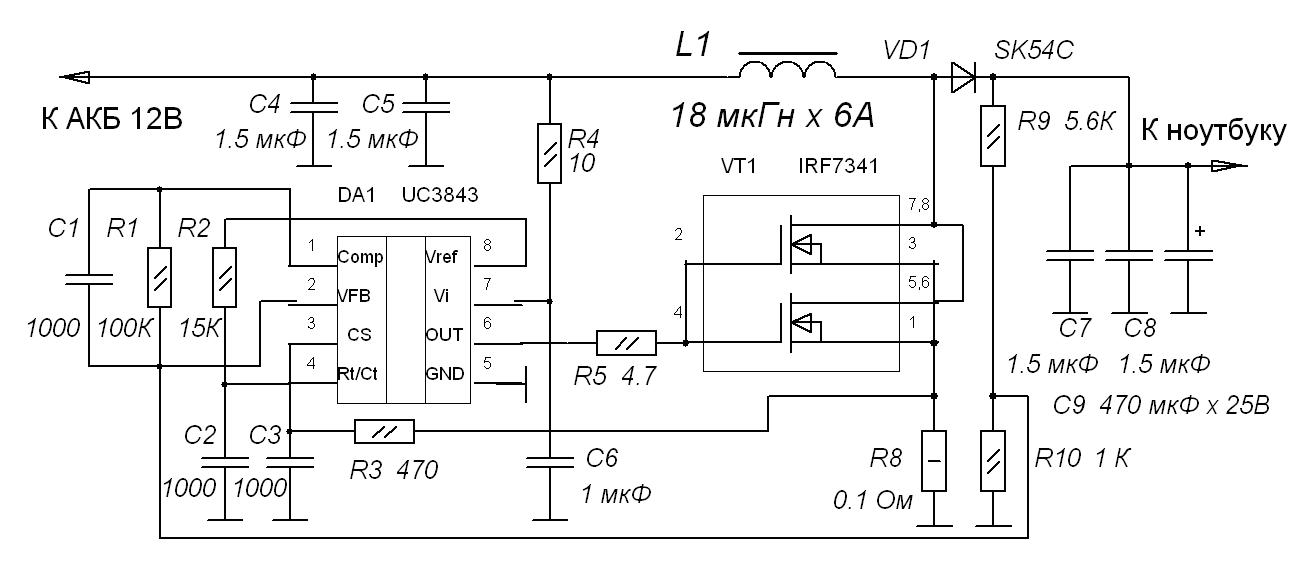 У него будет два или 3 гнезда (отверстия). Теперь вставьте вилку зарядного устройства в розетку.
У него будет два или 3 гнезда (отверстия). Теперь вставьте вилку зарядного устройства в розетку.
Вставьте мультиметр в шнур питания (гнездовой разъем).
Если вилка и шнур питания вашего зарядного устройства в порядке, вы должны ожидать показания мультиметра около 120 или 240 В в соответствии с домашней сетью электропитания. Вы можете ожидать разницу в напряжении (низкую или высокую) в 10%. Вилка или шнур зарядного устройства для ноутбука могут быть неисправны, если разница в напряжении велика. Низкое напряжение питания также может быть проблемой.
Проверка выходного напряжения зарядного устройства для ноутбука
Теперь пришло время проверить выходное напряжение зарядного устройства для ноутбука. Большинство зарядных устройств для ноутбуков выдают 19 вольт постоянного тока, но вы должны проверить напряжение вашего зарядного устройства в информации, напечатанной на трансформаторе.
Подсоедините шнур питания обратно к трансформатору и вставьте его в розетку (блок питания).
Чтобы проверить адаптер питания ноутбука, установите мультиметр на напряжение постоянного тока, превышающее выходное напряжение зарядного устройства. Например, если выходное напряжение зарядного устройства для ноутбука равно 19В, установите его на 20 DC или ближайший более высокий диапазон.
Аккуратно вставьте красный щуп в контакт зарядного устройства ноутбука. Металл красного щупа должен быть прикреплен к металлическому штырьку внутри адаптера зарядного устройства (выходной разъем). Не прилагайте слишком много усилий, так как это может повредить ваш ноутбук.
Подсоедините черный щуп к внешнему металлическому цилиндрическому корпусу выходного разъема (штыря).
Проверьте выходное напряжение на трансформаторе зарядного устройства и сравните его с показаниями мультиметра.
Предположим, что идеальное выходное напряжение вашего зарядного устройства составляет 19 В; вы должны ожидать точно или около 19В.
Однако ваше зарядное устройство или трансформатор могут выйти из строя, если мультиметр показывает странные показания (достаточно высокие или низкие).
Часто задаваемые вопросы
Как проверить зарядное устройство для ноутбука без мультиметра?
Чтобы проверить работу адаптера питания без мультиметра, выключите ноутбук и извлеките аккумулятор. Теперь вставьте вилку зарядного устройства ноутбука в розетку (розетку) и включите блок питания.
Если индикатор на зарядном устройстве загорается, зарядное устройство получает питание. Теперь подключите ноутбук к зарядному устройству. Зарядное устройство подойдет, если ваш ноутбук запускается без аккумулятора.
Как проверить серийный номер зарядного устройства для ноутбука?
Вы можете проверить серийный номер зарядного устройства для ноутбука, указанный с другой информацией на корпусе трансформатора. Этот серийный номер можно использовать для проверки различных деталей, таких как совместимость зарядного устройства, характеристики, вход и выход.
Как проверить аккумулятор зарядного устройства ноутбука?
Чтобы проверить аккумулятор ноутбука, отсоедините его от ноутбука. Аккумулятор ноутбука может иметь 6-9 клемм. Клеммы на обоих концах (слева и справа) являются отрицательными и положительными клеммами аккумулятора.
Аккумулятор ноутбука может иметь 6-9 клемм. Клеммы на обоих концах (слева и справа) являются отрицательными и положительными клеммами аккумулятора.
Мы будем использовать мультиметр для проверки аккумулятора зарядного устройства. Установите мультиметр на постоянное напряжение и подключите оба щупа к контактам/клеммам на концах. Большинство аккумуляторов для ноутбуков выдают от 11,1 до 14,8 В в зависимости от количества ячеек, каждая из которых выдает 3,7 вольта.
Заключение
Проверить зарядное устройство для ноутбука довольно просто. Вы должны принять меры безопасности и проверить входное и выходное напряжение зарядного устройства для ноутбука. Осмотрите зарядное устройство на наличие поврежденных или ослабленных проводов, следов подгорания или запаха.
Следуйте приведенному выше полному руководству по проверке зарядного устройства для ноутбука.
Если вы все еще делаете что-то сложное, спросите нас в комментариях ниже.
Связанные руководства:
- Как проверить аккумулятор ноутбука с помощью мультиметра
- Как проверить блок питания ПК с помощью мультиметра
- Как проверить a Выход динамика с помощью мультиметра
Ноутбук Напряжение зарядного устройства — все, что вам нужно знать [с советами по экологичности]
Последнее обновление: 12 декабря 2022 г.
Требования к напряжению зарядного устройства ноутбука отличаются. Входное напряжение отличается от места к месту, а требования к выходному напряжению зависят от модели ноутбука. Ознакомьтесь с основными соображениями по напряжению ноутбука, а также советами по безопасности и энергосбережению ниже.
Знаете ли вы, что универсальные зарядные устройства не совсем универсальны? И что зарядка ноутбука с неправильным адаптером питания может быть опасной ?
В этом посте вы получите основные сведения о напряжении зарядного устройства для ноутбука, узнайте, как вы можете найдите свои требования к напряжению, чтобы помочь вам обеспечить безопасность при выборе зарядного устройства для ноутбука, и получите доступ к 10 простым в реализации советам по энергосбережению для ноутбуков.
Если вы ищете новое зарядное устройство для ноутбука, одно из самых продаваемых и самых популярных «универсальных» зарядных устройств для ноутбуков Amazon подходит для самых разных ноутбуков — проверьте его на Amazon, здесь или Walmart.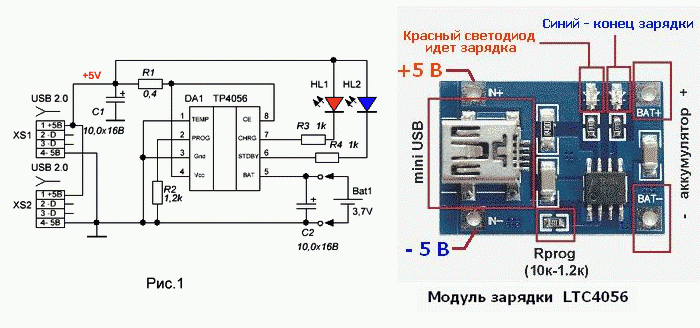 , здесь .
, здесь .
Содержание
- Напряжение ноутбука
- Напряжение зарядного устройства для ноутбука
- Как определить требования к напряжению зарядного устройства для вашего ноутбука
- Являются ли зарядные устройства для ноутбуков универсальными?
- Сократите эксплуатационные расходы ноутбука и выбросы углекислого газа
Напряжение ноутбука
Для ноутбуков обычно требуется входное напряжение 19 В постоянного тока, а выходное напряжение 5 В постоянного тока осуществляется через порты USB.
Зарядные устройства и адаптеры для ноутбуков преобразуют, а затем доставляют определенные параметры входной мощности для ноутбуков.
Зарядные устройства и адаптеры для ноутбуков часто называют «адаптеры питания для ноутбуков», «адаптеры переменного тока для ноутбуков», «адаптеры для ноутбуков» или просто «зарядные устройства для ноутбуков». В этом посте я буду называть их зарядными устройствами для ноутбуков.
Зарядные устройства для ноутбуков преобразуют переменный ток от стандартных розеток (т. е. входную мощность зарядного устройства) в источник постоянного тока (т. е. выходную мощность зарядного устройства) для ноутбука.
Выходная мощность зарядного устройства ноутбука должна соответствовать требованиям входной мощности ноутбука, включая требования к напряжению.
Входное напряжение зарядных устройств для ноутбуков обычно составляет 100–240 В переменного тока, а выходное напряжение обычно составляет 19 В постоянного тока. Как уже упоминалось, это стандартное требование к входному напряжению для ноутбуков.
Однако не все зарядные устройства обеспечивают подходящее напряжение для всех ноутбуков…
Продолжайте читать для получения более подробной информации, включая то, как вы можете узнать напряжение вашего ноутбука и общие требования к источнику питания, а также как вы можете уменьшить влияние вашего ноутбука на ваш счет за электроэнергию и углеродный след.
Напряжение зарядного устройства для ноутбука
Напряжение зарядного устройства для ноутбука обычно составляет 100–240 В переменного тока (входное), обеспечивая выходное напряжение 19 В постоянного тока.
Это означает, что большинство зарядных устройств для ноутбуков преобразуют сетевое электричество с напряжением от 100 В ( 110 В распространено в США ) до 240 В (распространено в Великобритании) в 19 В для питания ноутбука и зарядки его аккумулятора.
Подавляющее большинство электросетей по всему миру обеспечивают напряжение в диапазоне 100–240 В.
В результате требования к входному напряжению для большинства зарядных устройств для ноутбуков подходят для большинства стран.
Существуют зарядные устройства для ноутбуков с более широким входным напряжением в диапазоне от 95 до 250 В, но они встречаются гораздо реже.
Перед приобретением нового зарядного устройства всегда полезно проверить требования к входному и выходному напряжению.
Как определить требования к напряжению зарядного устройства для вашего ноутбука
Информация должна быть указана на вашем старом зарядном устройстве для ноутбука. Вот изображение напряжения зарядного устройства моего ноутбука ASUS VivoBook и общих требований к входной и выходной мощности:
Как видите, зарядное устройство для ноутбука ASUS VivoBook (поставляемое вместе с устройством) имеет требования к входному напряжению от 100 до 240 В переменного тока . Требования к входному току и частоте составляют 1,0 А и 50/60 Гц соответственно.
Связанный пост: Сколько ампер потребляет ноутбук? [+ Анализ емкости аккумулятора ноутбука].
На этом зарядном устройстве указана выходная мощность. Это полезно, потому что, если вам нужно заменить зарядное устройство, вы можете просто указать требования к выходной мощности на зарядном устройстве.
Если напряжение вашего зарядного устройства не указано в списке, очень легко определить требования к напряжению зарядного устройства для вашего ноутбука.
Для этого просто укажите напряжение вашей сети (достаточно быстрого поиска в Интернете) и требования к напряжению вашего ноутбука ( это должно быть указано на наклейке на нижней стороне вашего ноутбука или вы можете просто посмотреть онлайн / проверить руководство).
Я знаю, что напряжение сети в моем районе в США составляет 110 В (это также должно быть указано на сайте моего поставщика энергии). И, глядя на нижнюю часть моего ноутбука, я вижу, что мне нужно входное напряжение +19V:
Как видите, для ASUS Vivobook требуется зарядное устройство, обеспечивающее не менее 19 В постоянного тока при 2,37 А, при этом общая потребляемая мощность/мощность составляет 45 Вт (это номинальная мощность устройства).
Примечание: напряжение, умноженное на ампер, даст мощность. Например, в данном случае 19 В x 2,37 А = 45 Вт.
Входное напряжение (и общая мощность) ноутбука должно совпадать с выходным напряжением (и общей мощностью) зарядного устройства.
Это имеет место на двух изображениях выше. Выходная мощность зарядного устройства соответствует требованиям входной мощности ноутбука.
Люди, которые ищут требования к напряжению зарядного устройства для ноутбука, как правило, ищут новое зарядное устройство для ноутбука. И универсальные зарядные устройства для ноутбуков , как правило, являются популярным вариантом .
Однако есть некоторые вещи, которые вам следует знать об «универсальных» зарядных устройствах для ноутбуков и зарядных устройствах для ноутбуков в целом.
Универсальны ли зарядные устройства для ноутбуков?
Зарядные устройства для ноутбуков не являются универсальными.
Зарядные устройства, поставляемые с ноутбуками, различаются и обычно не работают с ноутбуками других марок.
Требования к входной мощности ноутбука почти универсальны из-за диапазона, который удовлетворяет большинство зарядных устройств для ноутбуков. Однако требования к выходной мощности зарядного устройства, как правило, различаются.
Однако требования к выходной мощности зарядного устройства, как правило, различаются.
Это связано с тем, что разные модели ноутбуков имеют разные требования к напряжению и силе тока.
Порты питания также имеют тенденцию отличаться. Например, ноутбуки HP имеют другой порт, чем ноутбуки Dell. В результате к ноутбуку Dell зарядное устройство для ноутбука HP подключить нельзя — оно просто не подойдет.
Однако «универсальные» зарядные устройства для ноутбуков существуют.
Это не 100% универсальный номер , но они подходят для достаточного количества моделей ноутбуков, производители которых считают, что они могут заявить о себе.
Если вам требуется новое зарядное устройство для ноутбука и вы выбираете универсальное зарядное устройство, важно знать, что оно подходит для вашего ноутбука. Это связано не только с соображениями эффективности, но и с точки зрения безопасности. Использование неподходящего зарядного устройства может привести к поражению электрическим током и возгоранию.
В связи с этим важно ознакомиться с описаниями зарядных устройств и узнать требования к входной мощности и выходной мощности, необходимой для вашего ноутбука.
Одно из самых продаваемых и высоко оцененных универсальных зарядных устройств для ноутбуков Amazon подходит для самых разных ноутбуков — проверьте его на Amazon, здесь или в Walmart, здесь .
Совместим со значительным количеством ноутбуков — все они перечислены на странице продукта. И, как вы там увидите, он имеет различные выходные напряжения, высокую эффективность преобразования энергии и встроенная защита от перегрузки/перенапряжения .
Многие универсальные ноутбуки могут выдавать разное выходное напряжение. У этого, который у меня есть, есть переключатель для различных вариантов выходного напряжения:
Переключатель наверху регулирует выходное напряжение, расширяя количество моделей ноутбуков, с которыми работает это зарядное устройство.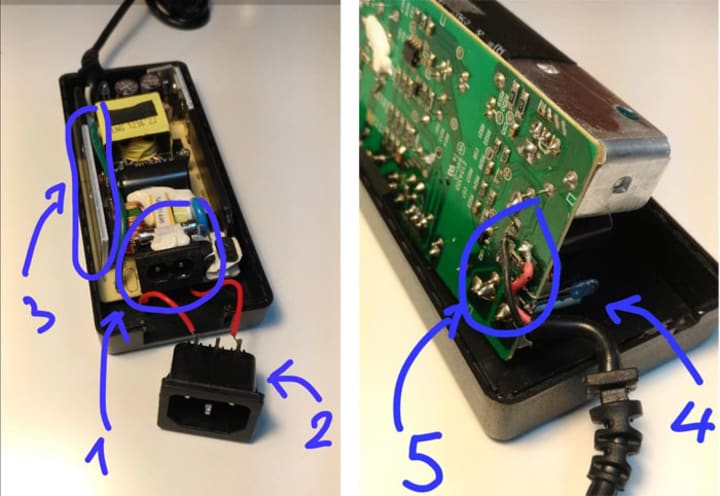
Однако зарядные устройства, как правило, не имеют переключателя напряжения.
Вот пример входной и выходной мощности другого «универсального» зарядного устройства, которое у меня есть.
Ограниченная выходная мощность ограничивает количество устройств, с которыми работает это «универсальное» зарядное устройство.
Универсальные зарядные устройства для ноутбуков, как правило, перечисляют устройства, которые они обслуживают, но, как уже упоминалось, всегда полезно проверить .
Убедитесь, что он соответствует вашим требованиям к входному и выходному напряжению, как указано выше, а также вашим требованиям к частоте, силе тока и порту.
Скорее всего, у вас будет источник питания 50/60 Гц, и универсальные зарядные устройства, как правило, всегда подходят для этого. Но опять же, лучше проверить. Проверьте входной источник питания в вашем регионе (можно поискать в Интернете) и посмотрите, обслуживается ли он универсальным зарядным устройством.
Ноутбукам требуется питание постоянного тока, поэтому нет необходимости проверять, какая частота требуется вашему ноутбуку. Зарядное устройство преобразует переменный ток в постоянный, удаляя частоту (Гц).
С точки зрения безопасности важнее убедиться, что сила тока зарядного устройства соответствует требованиям к усилителю вашего ноутбука . Вы должны увидеть требования к усилителю вашего ноутбука на нижней стороне вашего ноутбука, или вам может потребоваться выполнить поиск в Интернете.
Важно, чтобы они совпадали.
Всегда полезно убедиться, что мощность тоже совпадает. Если вы уже проверили напряжение и силу тока, это не обязательно, но полезно на тот случай, если сведения о продукте не совпадают.
Требования к мощности вашего ноутбука должны быть указаны на его нижней стороне, но вам, возможно, придется поискать информацию в Интернете. Наиболее распространенная мощность ноутбука составляет 65 Вт.
Наконец, убедитесь, что универсальное зарядное устройство имеет подходящий разъем порта питания. Совместимость должна быть четко указана в описании продукта.
Если вы хотите купить новое зарядное устройство для ноутбука, не забудьте утилизировать старое. У Best Buy обычно есть предприятие по переработке электронных отходов прямо за дверью. Аналогичную услугу предлагают и многие другие ритейлеры.
Сократите эксплуатационные расходы ноутбука и выбросы углекислого газа
Я изучил более тысячи ноутбуков, чтобы выяснить, сколько ватт они фактически потребляют, и получить представление об энергоэффективности.
Ознакомьтесь с 10 простыми в применении советами по снижению затрат на электроэнергию вашего ноутбука, здесь .
Хотите добиться большей экономии средств и выбросов углекислого газа?
Перестаньте тратить 28 % электроэнергии , начните экономить 32,28 доллара США в месяц – получите памятку 6 Quick Wins :
Экономьте 28 % (32,28 доллара США) в месяц на счетах за электроэнергию
Получите 90 013 6 Быстрый Шпаргалка по победам . Никаких обновлений или инвестиций не требуется, просто следуйте этим 6 советам, чтобы уменьшить свои счета и уменьшить выбросы углекислого газа.
Никаких обновлений или инвестиций не требуется, просто следуйте этим 6 советам, чтобы уменьшить свои счета и уменьшить выбросы углекислого газа.
Сколько ватт потребляет ноутбук? [Выявлено фактическое использование и затраты — изучено 1084]
Основываясь на тестах энергопотребления ноутбука, получите фактический ответ на вопрос: сколько ватт потребляет ноутбук? Кроме того, здесь вы найдете ключевые сведения о мощности ноутбука, эксплуатационных расходах и получите 10 эффективных советов по экономии средств.
Подробнее
Напряжение зарядного устройства для ноутбука — все, что вам нужно знать [с советами по экологичности]
Требования к напряжению зарядного устройства ноутбука отличаются. Входное напряжение отличается от места к месту, а требования к выходному напряжению зависят от модели ноутбука. Здесь вы найдете основные сведения о напряжении ноутбука, а также советы по безопасности и энергосбережению.

 После проверить исправность розетки, к которой подключается ноутбук. Для этого подключите к ней какое-нибудь электрическое устройство: фен, утюг или зарядное от смартфона. Также одновременно ноутбук подключите к другой розетке. Если с розетками все в порядке, то проблема в зарядном устройстве.
После проверить исправность розетки, к которой подключается ноутбук. Для этого подключите к ней какое-нибудь электрическое устройство: фен, утюг или зарядное от смартфона. Также одновременно ноутбук подключите к другой розетке. Если с розетками все в порядке, то проблема в зарядном устройстве.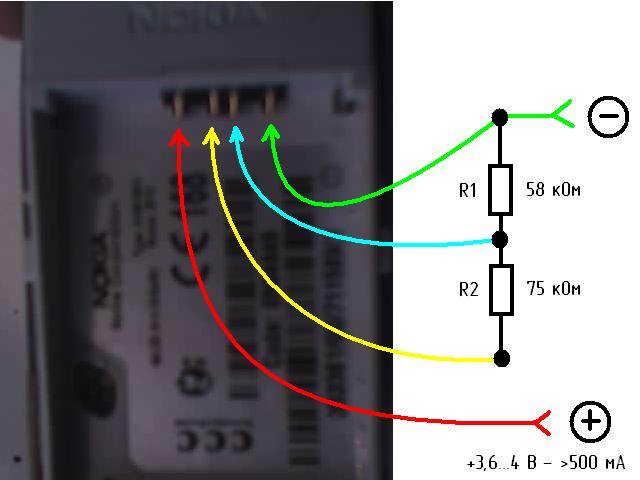
 Блок питания точно неисправен, когда на экране мультиметра напряжение не стабилизируется, постоянно отклоняясь в сторону на 2-3 Вольта. В этом случае специалисты однозначно советуют заменить устройство.
Блок питания точно неисправен, когда на экране мультиметра напряжение не стабилизируется, постоянно отклоняясь в сторону на 2-3 Вольта. В этом случае специалисты однозначно советуют заменить устройство.
